インスタ(Instagram)のストーリーズは、ハイライトにまとめると24時間経過後もプロフィール上に表示可能です。
この機能はカスタマイズ性が高く、各アカウントの性質も明示しやすいため、企業の活用事例も複数見られます。
この記事では、ハイライトの使い方や疑問などを解説すると同時に、集客利用事例についても紹介します。
Instagramのハイライトとは?
ハイライトは有名企業や有名インスタグラマーのプロフィール欄にはほぼ表示されているため、なんとなく存在は認知していても活用方法がわかりづらいという方は少なくないはずです。
まずはインスタのハイライトとはいったいどのような機能であるかを紹介します。
ストーリーズをプロフィールに掲載できる「ストーリーズハイライト」
まず、ハイライトの正式名称はストーリーズハイライトといいます。その名のとおりストーリーズに関連する機能で、投稿済みのストーリーをプロフィールにまとめておくことが可能です。
ハイライトを作成すれば24時間を超えてもフォロワーに投稿を見てもらえるため、一時的に表示するつもりだった投稿を残したくなった時などに利用されています。
また、ハイライトは複数の作成が可能で、ひとつのハイライトに複数のストーリーを保存しておくこともできます。
ハイライトの作成方法
ストーリーズを24時間以上表示できるハイライトの作成方法は「過去投稿からの作成」と「ストーリー投稿からの作成」の2通りがあり、どちらも画像を使って解説します。ハイライトの作成時に起こりがちなトラブルについても、解決方法とあわせて紹介します。
作成方法1. ストーリーズのアーカイブから
まず、アーカイブ済みのストーリーからハイライトを新たに作成する方法を紹介します。
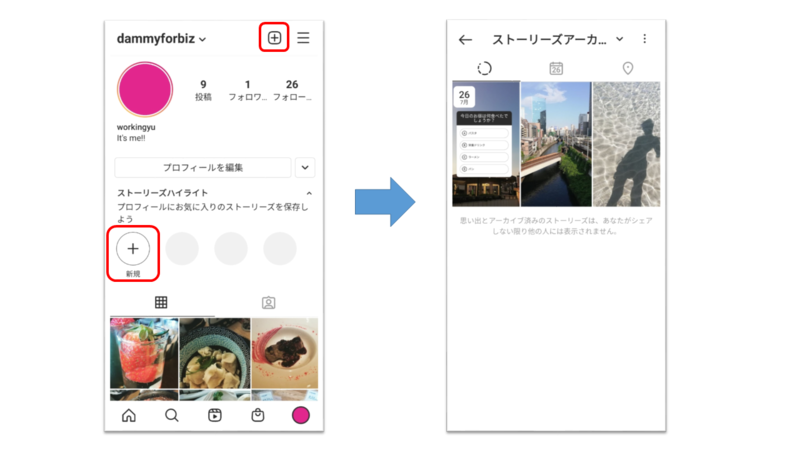
ハイライトの作成はプロフィール右上の+ボタンから「ストーリーズハイライト」を選択するか、プロフィールのすぐ下の+ボタンから作成ができます。
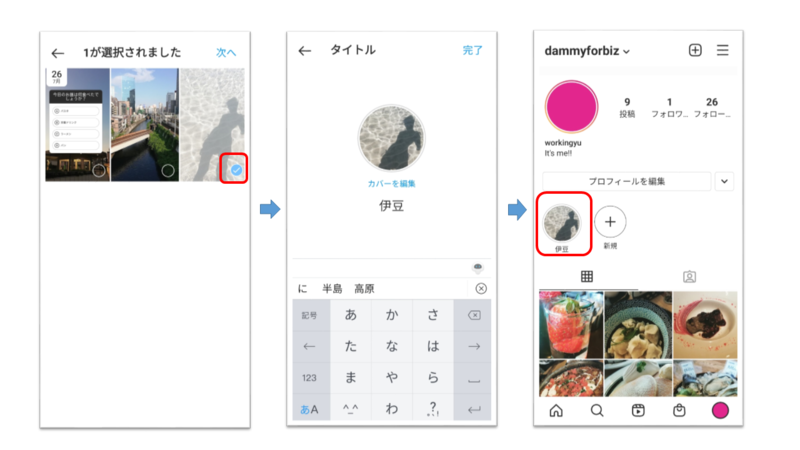
次にアーカイブが表示されるので、追加したい写真や動画を選択します。その後ハイライトの見え方を編集できる画面に遷移するので、ここでハイライトのタイトルを入力します。
「カバーを編集」ではトップに表示させる画像を選択できます。完了をタップでプロフィール画面に新しいハイライトが追加されます。
作成方法2. ストーリーズ投稿時に作成
投稿から24時間たっておらず、アーカイブされていないストーリーの追加も可能です。
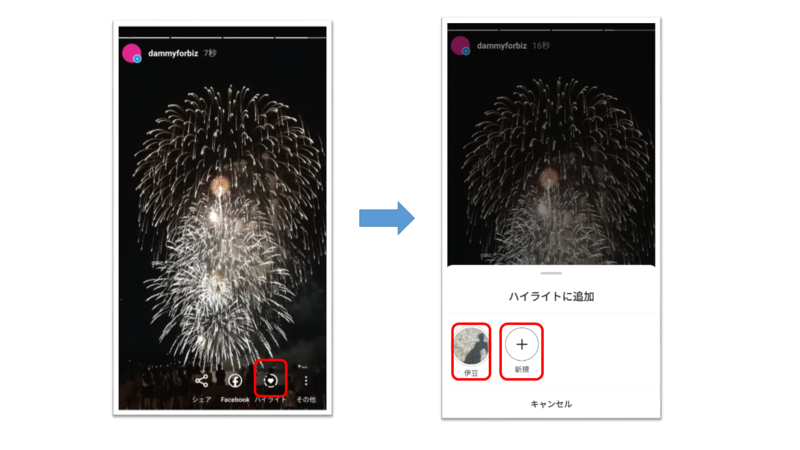
ストーリー投稿時、画面の右下に「ハイライト」というアイコンが現れます。タップすると、既存のハイライトのほか新規に作成するボタンが表示されます。
この画面で、追加先のハイライトを選択すれば完了です。
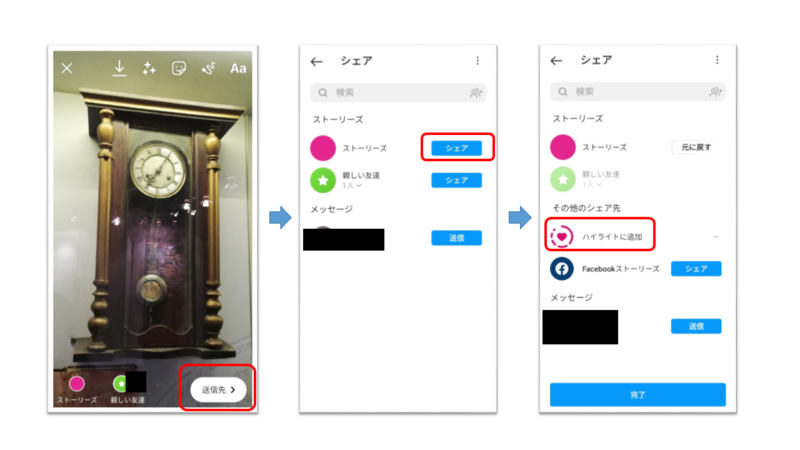
投稿と同じタイミングで追加したい場合は、投稿時に「送信先」をタップし、まずはストーリーズをシェアします。その後「ハイライトに追加」をタップすると、これまでと同様の手順で追加できます。なお、ハイライトのみの投稿はできません。
【注意】ストーリーズがアーカイブされていない場合
ハイライト作成ができない場合、ストーリーズのアーカイブ設定がされていない可能性があります。まずはこの設定をオンにしなくてはなりません。
手順としては、まず「設定」メニューの「プライバシー設定」から「ストーリーズ」の設定を選択します。
「アーカイブを保存」というスライダーがあるので、こちらを右にスワイプしてオンにすると、アーカイブ機能が作用するようになります。
ハイライトの編集・削除
ハイライトは新しい写真及び動画の追加、もしくは削除のほか、カバーの変更といった編集がいつでも可能です。
また、ハイライトをまるごと削除することも同じ画面上でできます。編集・削除にかかわる機能について、画像を使って解説します。
写真や動画を追加する方法
作成済みのハイライトに、新たに写真もしくは動画を加える方法を解説します。
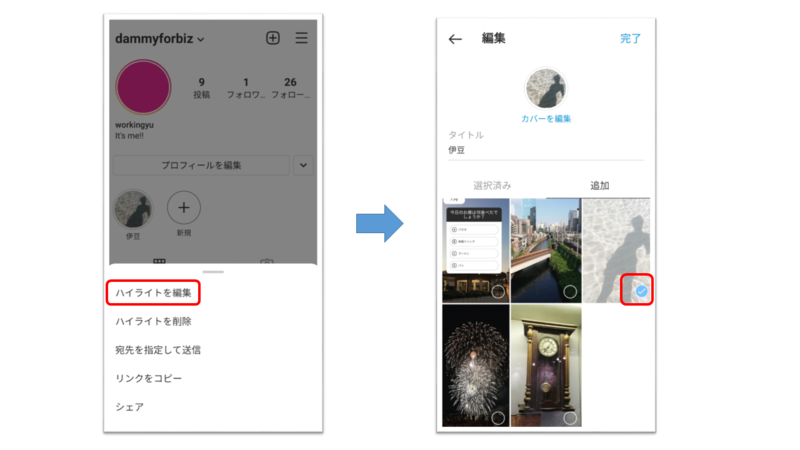
まず、プロフィールに表示されている既存のハイライトから、該当のハイライトを長押しすると編集メニューが表示されます。
「ハイライトを編集」をタップすると、「選択済み」と「追加」というタブが表示されるので、「追加」タブから希望の写真を選択します。
なお、親しい友達のみ公開のストーリーズコンテンツは、ハイライトに追加してしまったとしても公開範囲は変わりません。
カバーやタイトルの編集方法
カバーやタイトルも、ハイライトの長押しにより編集可能です。編集メニュー上部の「カバーを編集」をタップすると、すでに追加されている写真が並び、そこからカバー写真を選ぶことができます。
また、画像アイコンからほかの画像をカバーとして採用すれば、プロフィールの統一感に貢献しそうです。
カバー画像を作成できるアプリもあるため、基本的な機能に慣れてきたら活用してみるのも良いでしょう。
写真や動画の削除方法
既存ハイライト内の写真もしくは動画は後から簡単に削除できます。
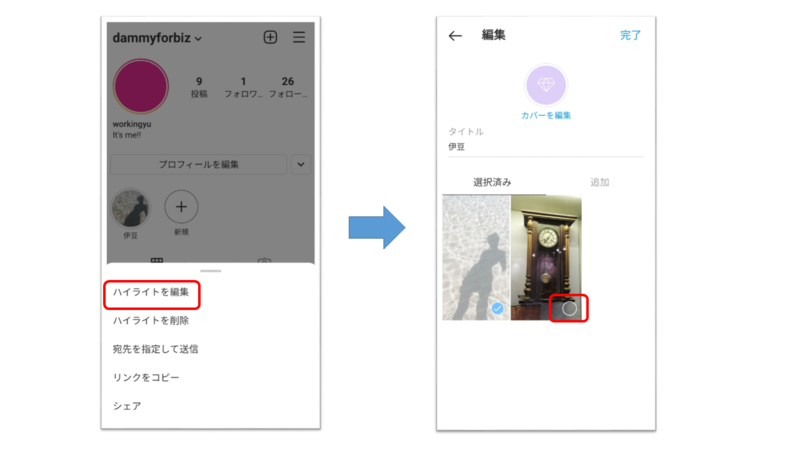
これまでと同様に該当するハイライトの長押しにより、編集メニューを表示します。削除の場合は「選択済み」のタブを選択し、該当する写真もしくは動画のチェックを外すと一括削除が可能です。
また、ハイライトそのものを消したい場合は、同じ編集画面から「ハイライトを削除」を選択します。
なお、ハイライトの公開範囲を限定したい場合は、非公開設定以外の手段はありません。
ハイライトに関する疑問
足あとに関する疑問やインスタライブ動画の追加の可否など、インスタグラムのハイライトに関する、よく見られる疑問について解説します。インスタグラムは投稿以外に関する説明が比較的少ないため、参考にしてください。
足あと(閲覧履歴)は残るのか
ストーリーズには足あと(閲覧履歴)が残りますが、ハイライトの場合は投稿からの経過時間によって記録が残るかどうかが変化します。
ハイライト内の写真や動画が、ハイライトに設定したストーリーズの投稿から24時間経っていれば、閲覧履歴は残りません。
しかし、投稿と同時にハイライトに追加するなどして、ストーリーズの投稿から24時間経過していない場合は足あとが残ります。この閲覧履歴はアカウント所有者のみが閲覧できる「アーカイブ」で、ストーリーズの公開から48時間、閲覧できます。
つまり、ハイライトの閲覧履歴はストーリーズ投稿と同時に追加の場合で、投稿から24時間以内のアクセスについては、投稿したユーザーのみ時間限定で把握できる情報です。
ライブ動画も追加できるのか
ハイライトはストーリーズによって構成されているため、ライブ動画(通称インスタライブ)自体をハイライトに追加することはできません。
しかし、ライブ終了後にシェア機能や保存機能を利用して、ライブ動画をストーリーズに投稿した場合は、ハイライトにまとめることができます。
ライブ終了後、画面右下のシェアアイコンをタップするとストーリーズにリプレイ動画を投稿できるので、このストーリーズをハイライトに追加すればハイライト内にライブ動画を表示できます。
ハイライトの企業活用
すでに多くの企業がインスタハイライトを活用し、集客に役立てています。企業によってハイライトの使い方はさまざまで、どれも企業自体の魅力を引き立てています。有名企業のハイライト活用事例から何点かピックアップして紹介します。
ハイライトを集客に利用するメリット
ストーリーズをまとめられるハイライトですが、プロフィール画面で真っ先に目に付く位置に表示されることや、新規投稿があったとしても流れていきません。常時掲出しておくことで、顧客の店舗やブランドへの理解が深まります。
またハイライトごとにタイトルをつけて複数のハイライトを設定できることも、Instagramの通常投稿にはないため、異なる切り口で情報を提示できる点もメリットです。
ユーザーが「知りたい」と考えることを予測し回答を準備しておくことで、店舗やブランドに対する愛着もより強まることが期待できます。
ハイライトに表示させておくと良い内容は、たとえば企業や店舗の基礎情報です。ハイライトは店舗やブランドからの自己紹介の一部として活用できます。企業理念や文化などをフォロワーに提示するのも良いでしょう。
また「よくある質問」などをまとめて、顧客の疑問をスムーズに解決できるよう役立てる使い方もあります。
セール情報など期間限定の情報を掲示し、顧客層へ向けたリマインドとして機能させたり、あるいは購買意欲の喚起の作用を期待できるでしょう。
事例1. Loft
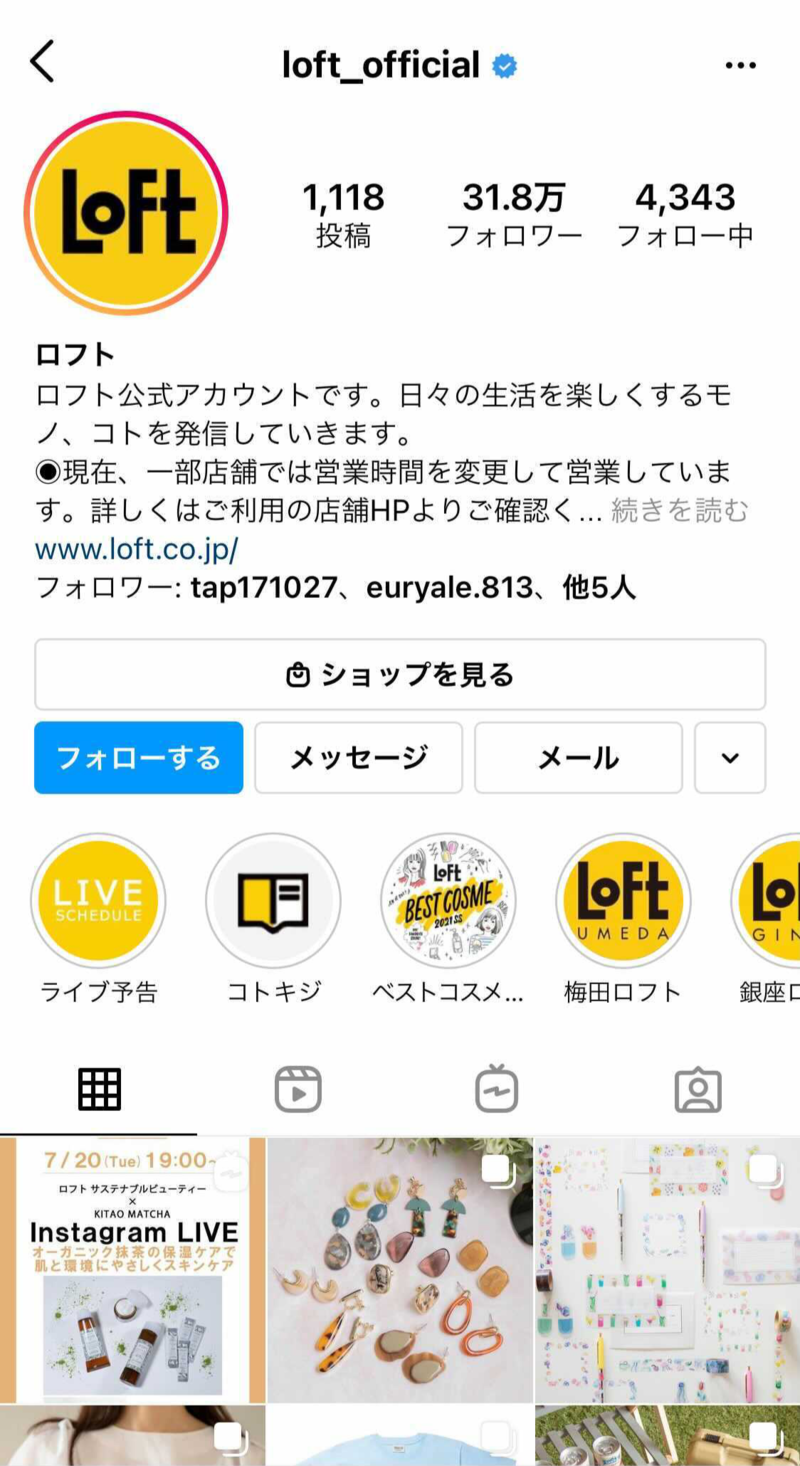
<出典>ロフト(@loft_official) • Instagram写真と動画
大手雑貨店のLoftの総合アカウントでは、アプリ情報や店舗・ブランドごとのアカウントの案内などの普遍的な案内をハイライトで表示し、フォロワーに対して多くの導線を張っています。
また、スワイプアップリンクを活用してロフト公式Webサイト内の記事「コトキジ」の更新情報にあわせ、スワイプで記事に直行できるリンクを貼っています。
そのほかに表示されているのは最新のライブ情報のみと、シンプルでわかりやすいことが特徴です。
事例2. rag & bone
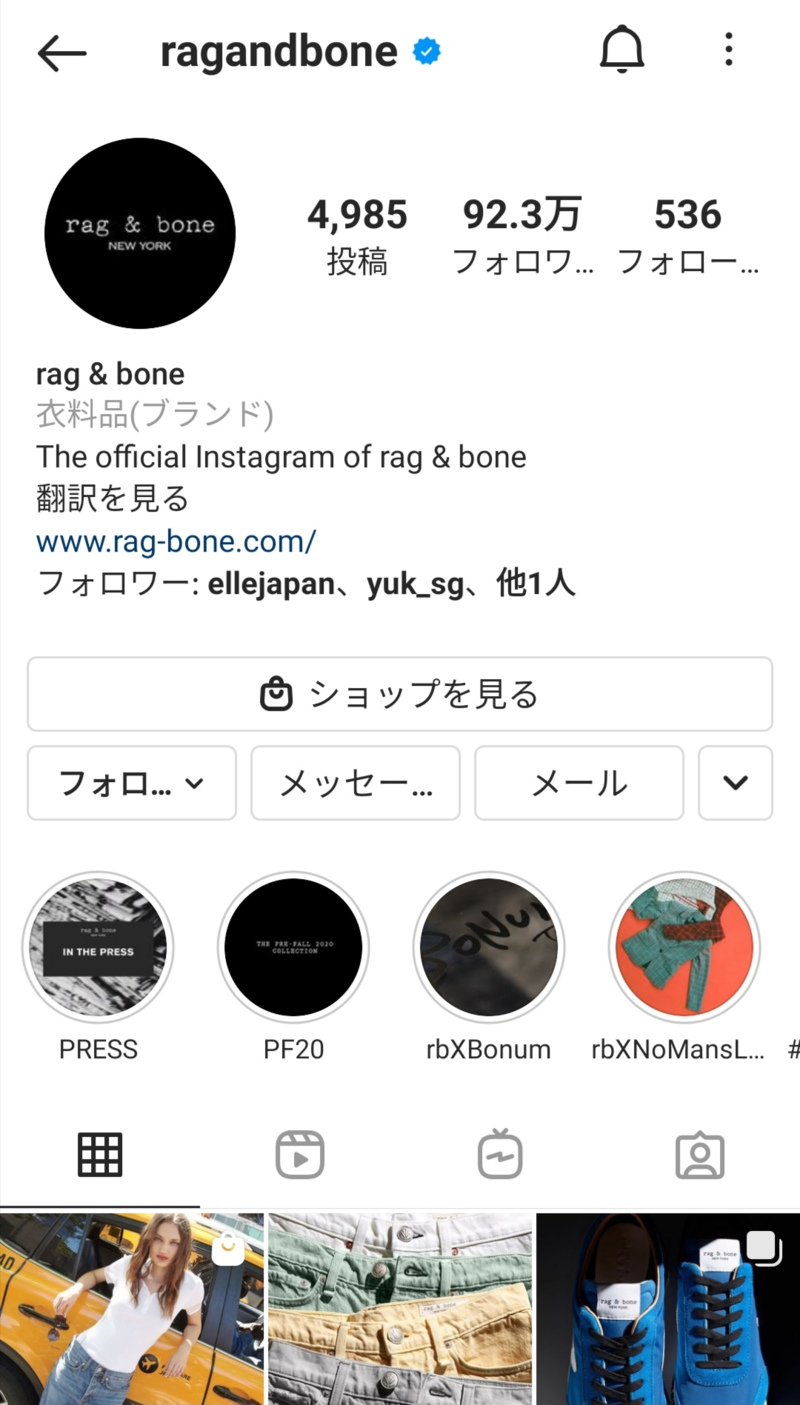
<出典>rag & bone(@ragandbone) • Instagram写真と動画
アメリカのアパレルブランドであるrag & boneは季節ごとのコレクションをハイライトにまとめてルックブックのようにしているほか、ファッションショーなどのイベントや参加プロジェクトに関する多くの投稿をハイライトにまとめています。
注目すべきはプレス情報をまとめたハイライトで、こちらはメディア掲載情報や著名人の着用情報がまとめられていると同時に、販売中の商品にはショッピングタグを付けています。
事例3. Joel Robuchon
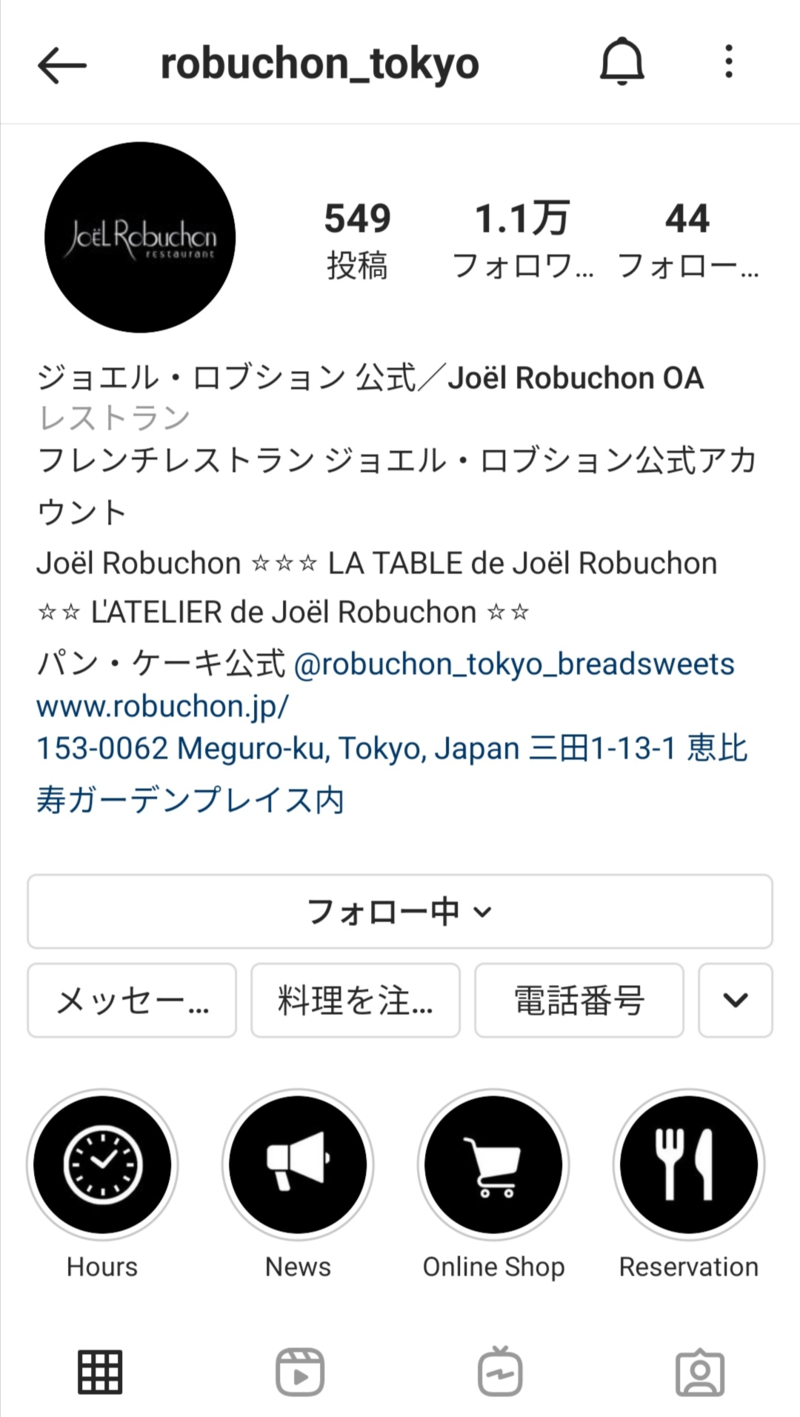
<出典>ジョエル・ロブション 公式/Joël Robuchon OA(@robuchon_tokyo) • Instagram写真と動画
高級フレンチレストランのJoel Robuchonはスワイプアップリンクを活用し、オンラインストアの商品ページやレストラン予約ページ、モバイルオーダーページなど多くの導線を張っています。
また、新型コロナウイルスの影響で営業時間の変動が激しい飲食店ですが、営業時間に関する案内もハイライトで通知しています。カバーもモノトーンのシンプルなデザインを採用しており、おしゃれなレストランという印象を与えます。
集客にも活用できるインスタのストーリーズハイライト
インスタのストーリーズハイライトは既存のストーリーズをまとめる機能であり、アーカイブからも投稿中のストーリーからも追加ができます。
最新情報を目立たせたい場合や、ある期間に注目してもらいたい情報の掲出など、使い方や見せ方の工夫によっては集客利用も可能です。
ハイライトに関する説明はあまり多くないため、使い方がわかりづらい機能でもありますが、有名企業を参考にしながら使いこなせるようになれば、フォロワーの増加に役立てることができるかもしれません。
口コミラボ 最新版MEOまとめ【24年9月・10月版 Googleマップ・MEOまとめ】

そこで口コミラボでは、MEO・口コミマーケティングに役立つ最新ニュースをまとめた「Googleマップ・MEO最新情報まとめ」を毎月発行しています。
本記事では、主に2024年9月・10月の情報をまとめたレポートのダイジェストをお届けします。
※ここでの「MEO」とは、Google上の店舗・施設情報の露出回数を増やしたり、来店行動につなげたりすることで、Google経由の集客を最大化させる施策を指します。
※『口コミアカデミー 』にご登録いただくと、レポートの全容を無料でご確認いただけます。
詳しくはこちらをご覧ください。
→「ポリシー違反によるビジネスプロフィールの制限」が明文化 ほか【2024年9月・10月版 Googleマップ・MEOまとめ】







